

Meine Tutoriale werden hier registriert unnd getestet

Dieses Tutorialübersetzung wurde mit PSP X9 erstellt,
kann aber mit jeder anderen PSP Version nachgearbeitet werden,
evtl. sind die Dinge aber anders benannt oder an anderer
Stelle zu finden.
PSP funktioniert nicht richtig unter Win11
Achtung: ab PSP 2021 funktionieren einige Filter nicht:
https://www.sternchenstutorialstuebchen.de/viewforum.php?f=109
|
INFO!! 1. Ab der PSP Version X3(13) bis zur Version X6(16) ist horizontal spiegeln jetzt vertikal spiegeln und vertikal spiegeln jetzt horizontal spiegeln 2. Ab Version X7 gibt es nun auch wieder die Option auf die andere Seite zu spiegelnBild - Spiegeln - Horizontal spiegeln oder Vertikal spiegeln nicht zu verwechseln mit Bild - Horizontal spiegeln - Horizontal oder Vertikal Wer allerdings die unter Punkt 1 genannten Versionen hat sollte sich die Skripte dafür in den Ordner Skripte (eingeschränkt) speichern Die Skripte kannst du dir downloaden indem du auf das Wort Skripte klickst Wenn du dann die jeweiligen Skripte anwendest wird auch wieder so gespiegelt wie du es von älteren Versionen kennst Aber Achtung!!! Wenn im Tut z.B Spiegeln - Horizontal spiegeln steht, musst du mit dem vertikal spiegeln Skript arbeiten und umgekehrt solltest du sonst noch Fragen haben schreib mir eine e-mail |
Achtung Änderungen in PSP 2020 beim Mischmodus

Das Copyright des ins deutsche PSP übersetzten Tutorials
liegt bei mir sternchen06/A.Brede-Lotz
Das Tutorial darf nicht kopiert oder auf anderen Seiten zum Download angeboten werden.
Das Original ist von PinkDank u dat ik uw tutorials in het Duits mag vertalen.
Du findest es hier

Bilder zu den Tutorials findest du hier
Du benötigst:
1 schöne copysafe Tube
meine ist eine AI generierte Tube
1 HG Bild
das Material aus der Box

Entpacke das Material an einem Ort deiner Wahl
Die SEL Datei verknüpfe mit deinem PSP
Grün geschriebene Filter sind im FU 2
In Filters Unlimited 2.0:
Special Effects 2 - Border White Fade 1 und Centerspot
FARBEN:
Original

*1*
Öffne eine neue transparente Leinwand 900 x 600 px
Auswahl - Alle auswählen
Öffne und kopiere das Hintergrundbild
zurück zu deiner Leinwand
Bearbeiten - In eine Auswahl einfügen
Auswahl aufheben
*2*
Einstellen - Unschärfe - Strahlenförmige Unschärfe

*3*
Effekte - Plugins - Scribe - Doughnutz
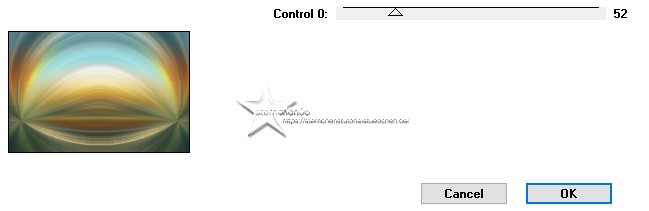
*4*
Effekte - Bildeffekte - Nahtloses Kacheln

*5*
Auswahl - Alle auswählen
Auswahl - Ändern - Verkleinern - 150 px
Effekte - Plugins - Plugin Galaxy - Glass
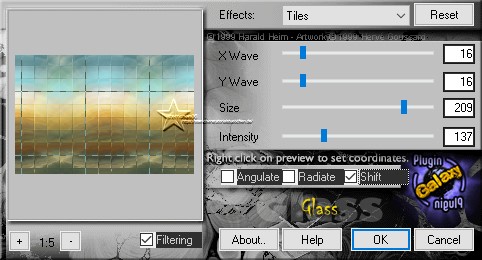
Auswahl aufheben
*6*
Effekte - Plugins - I.C.Net Software - FU 2 - Special Effects 2 - Border White Fade 1

*7*
Neue Rasterebene
Auwahl - Auswahl laden/speichern - Auswahl aus Datei....
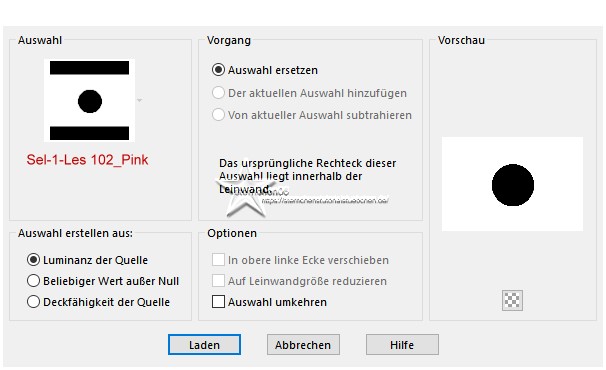
LADEN
Fülle die Auswahl mit Farbe 2
(die Auswahl ist außerhalb des Kreises)
*8*
Öffne die Maske "Masker les 102_Pink"
Deine Leinwand ist aktiv
Ebenen - Neue Maskenebene - Aus Bild

Zusammenfassen - Gruppe zusammenfassen
*9*
Auswahl umkehren
Neue Rasterebene
Öffne erneute dein HG Bild
Effekte - Plugins - I.C.Net Software - FU 2 - Special Effects 2 - Border White Fade 1
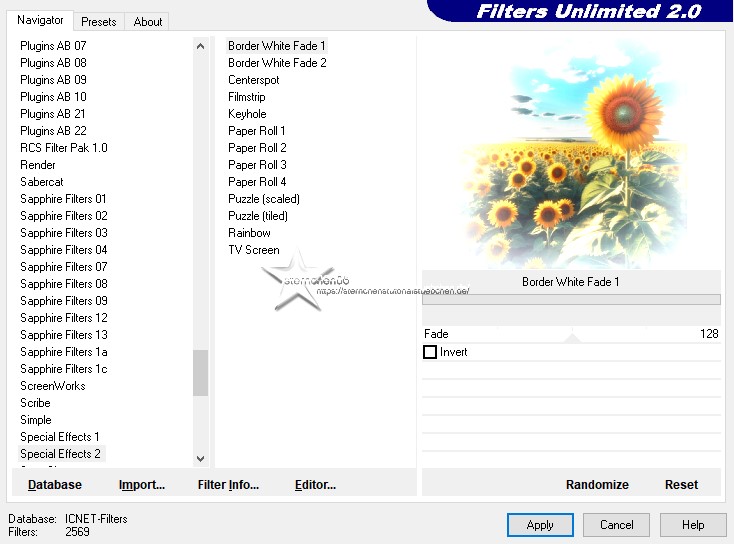
Bearbeiten - Kopieren
*10*
Zurück zu deiner Leinwand
Bearbeiten - In eine Auswahl einfügen
Auswahl aufheben
*11*
Effekte - Plugins - MuRa's Meister - Copies
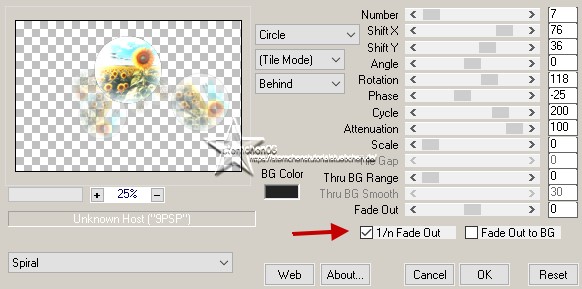
*12*
Effekte - 3D Effekte - Schlagschatten
0 - 0 - 25 - 55 - schwarz
Objekte - Ausrichten - Unten
Deckkraft der Ebene: 80%
Im EM aktiviere die mittlere Ebene (Maskenebene)
Effekte - 3D Effekte - Schlagschatten
2 - 2 - 50 - 5 - schwarz
*13*
Öffne deine Hauttube - Credit entfernen
Bearbeiten - Kopieren
zurück zu deiner Leinwand
Bearbeiten - Als neue Ebene einfügen
Ebenen - Anordnen - Nach oben verschieben
Objekte - Ausrichten - Links
*14*
Auwahl - Auswahl laden/speichern - Auswahl aus Datei....
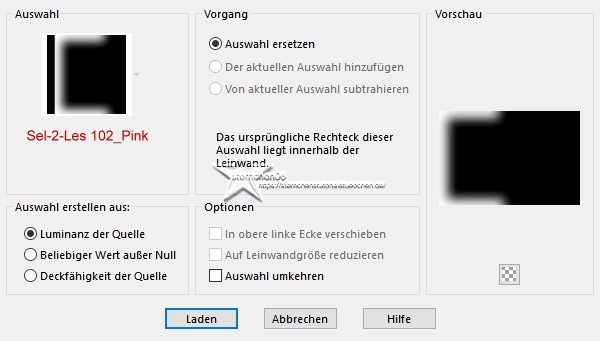
LADEN
Bearbeiten - Löschen
noch 1mal wiederholen
(bei deiner Tube kann es sein das du mehrfach löschen musst)
Auswahl aufheben
Effekte - 3D Effekte - Schlagschatten
2 - 2 - 50 - 25 - schwarz
*15*
Öffne und kopiere "Tekst les 102_Pink"
als neue Ebene in deine Leinwand einfügen
setze den Text nach rechts auf die Blase (siehe mein fertiges Bild)
*16*
Oberste Ebne ist aktiv
Neue Rasterebene
Auwahl - Auswahl laden/speichern - Auswahl aus Datei....
Sel-3 oder 4
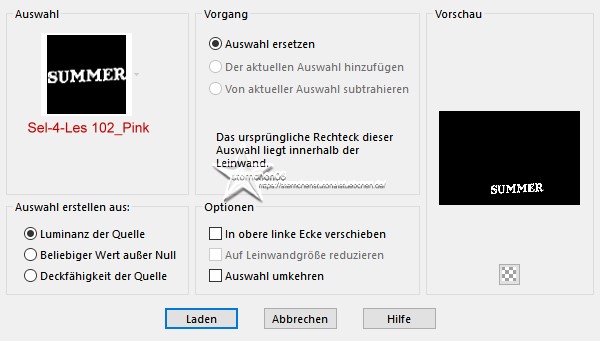
LADEN
Fülle die Buchstaben mit Farbe 1
Auswahl aufheben
Effekte - 3D Effekte - Schlagschatten
2 - 2 - 50 - 5 - schwarz
(schiebe den Text falls erforderlich an einen anderen Platz)
*17*
Bild - Rand hinzufügen - symmetrisch
2 px - Farbe 1
5 px - Farbe 3
Auswahl - Alle auswählen
Bild - Rand hinzufügen - symmetrisch
15 px - Farbe 1
30 px - Farbe 3
Auswahl umkehren
*18*
Effekte - Plugins - penta.com - Dot and Cross
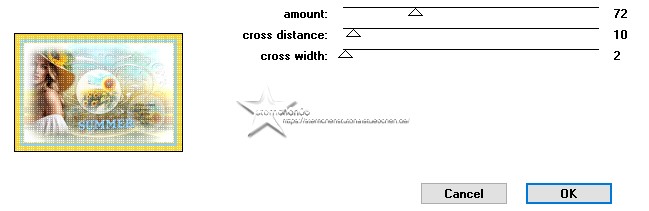
*19*
Effekte - Plugins - Graphics Plus - Cross Shadow

*20*
Effekte - Plugins - I.C.Net Software - FU 2 - Special Effects 2 - Centerspot

*21*
Auswahl - Alle auswählen
Auswahl - Ändern - Verkleinern - 30 px
Effekte - 3D Effekte - Schlagschatten
0 - 0 - 60 - 55 - schwarz
Auswahl aufheben
*22*
Öffne und kopiere "Deco les 102_Pink"
(du kannst auch deine eigene Deko verwenden)
als neue Ebene in deine Leinwand einfügen
Verschiebe die Deko nach oben rechts - siehe mein fertiges Bild
*23*
Alles zusammenfassen
Ändere die Bildgröße für mich auf 900 px
schreibe den Credit für die Tube,den Hindergrund und deine Signatur auf das Bild
Alles zusammenfassen und als jpg speichern
Tutorialübersetzung by sternchen06 #Juli 2024

